Hướng dẫn tạo video sóng nhạc trên điện thoại
Chắc hẳn khi nghe nghe nhac các bạn thường thấy những sóng nhạc nhảy lên theo giai điệu của bài hát. Để làm được như vậy, hôm nay chúng tôi xin giới thiệu đến các bạn bài viết hướng dẫn tạo video sóng nhạc trên điện thoại với ứng dụng Avee Music Player.
Đây là không chỉ một ứng dụng nghe nhạc trên điện thoại mà nó còn là một công cụ tạo các video sóng âm nhạc đầy màu sắc, chuyên nghiệp. Sau đây là các bước thực hiện để tạo video sóng nhạc trên ứng dụng này, xin mời các bạn cùng theo dõi.
Video hướng dẫn tạo video sóng nhạc trên điện thoại
Hướng dẫn tạo video sóng nhạc trên điện thoại
Bước 1: Để có thể tạo được một video sóng thì trước tiên bạn phải cài đặt ứng dụng Avee Music Player, bằng cách ấn vào nút tải phía dưới này.
Tải Avee Music Player trên Android
Bước 2: Sau khi đã tải ứng dụng về điện thoại thành công, thì chúng ta cần phải kích hoạt ứng dụng bằng cách cấp một số quyền truy cập cơ bản cho nó nếu như muốn sử dụng.
Bước 3: Ấn vào nút I Agree, để đồng ý với các điều khoản của ứng dụng.
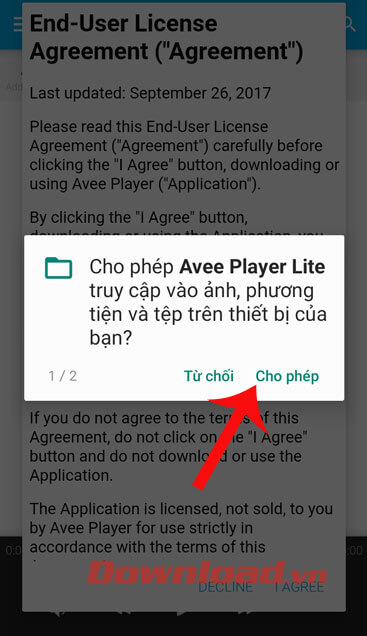
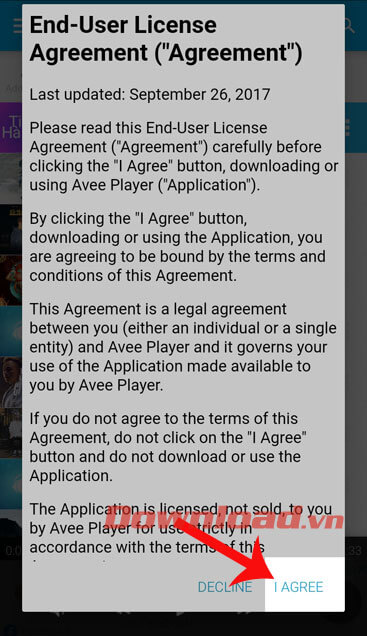
Bước 4: Tìm kiếm và chọn bài hát mà mình muốn tạo video sóng nhạc.
Chú ý: Tất cả bài hát có trong ứng dụng, chính là danh sách nhạc trong điện thoại của ban.
Bước 5: Nhấn vào biểu tượng 3 dấu gạch ngang ở góc bên trái phía trên màn hình.
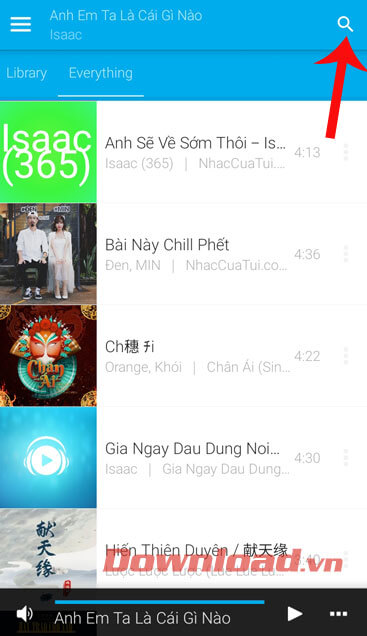
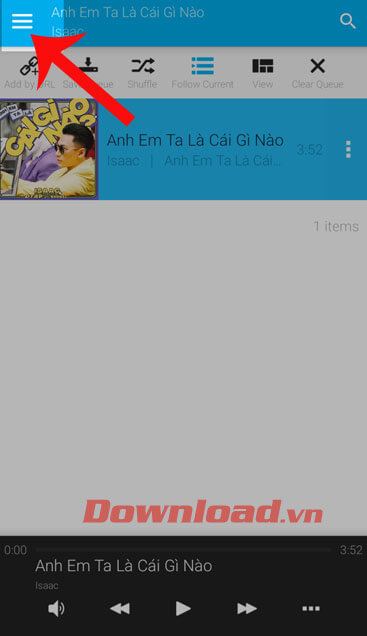
Bước 6: Ấn vào mục Visualizer, lúc này hệ thống ngay lập tức tạo ra một video sóng nhạc.
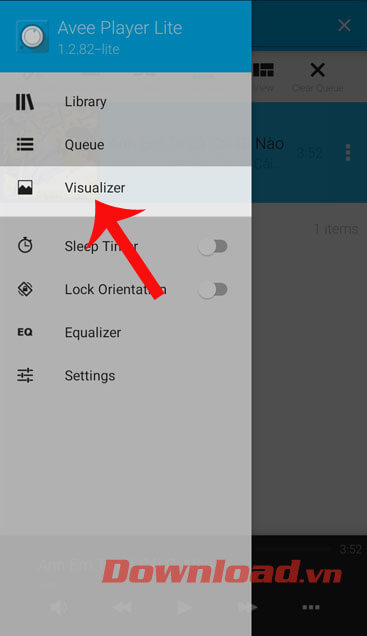
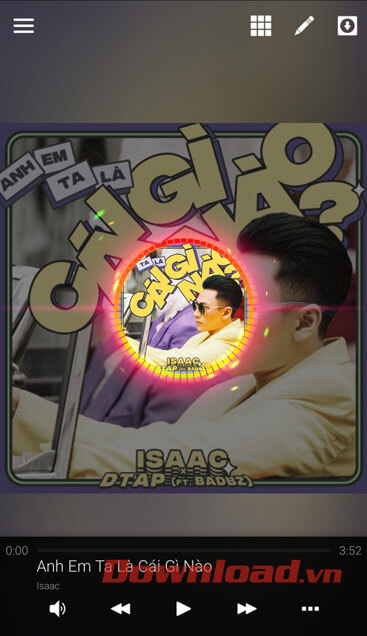
Bước 7: Chạm vào biểu tượng ô vuông ở phía trên màn hình, và chọn kiểu hiệu ứng sóng nhạc mà bạn muốn ghép vào cho video của mình.
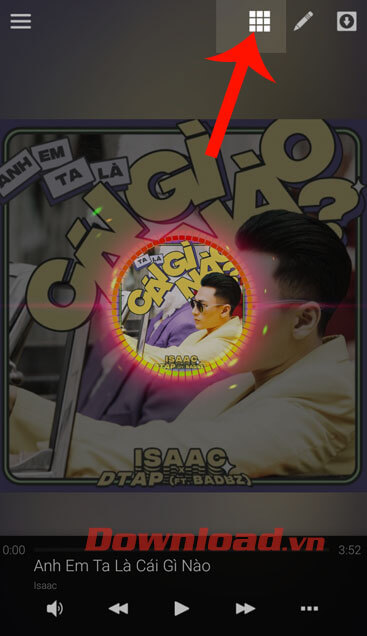
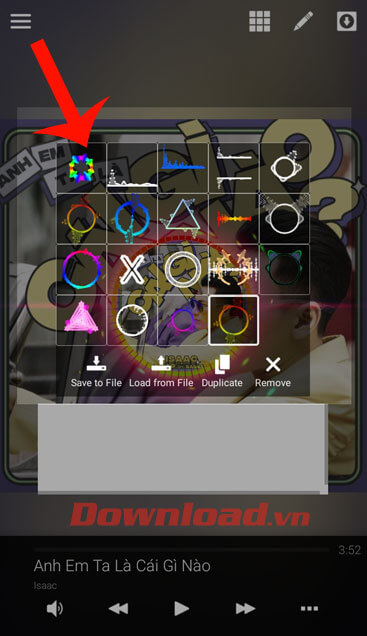
Bước 8: Nếu muốn chỉnh sửa chuyên sâu hơn về hình ảnh, âm thanh, hiệu ứng thì hãy nhấn vào biểu tượng của chiếc bút và bắt đầu chỉnh sửa.
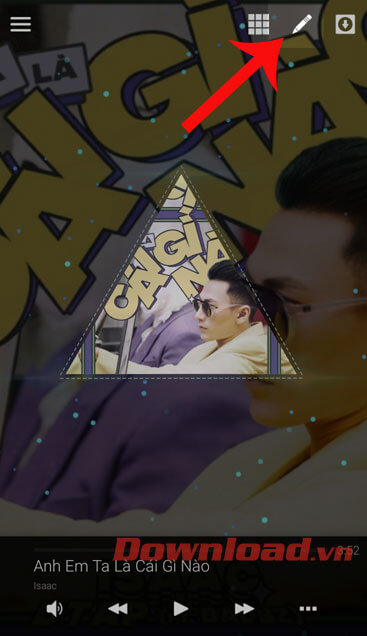
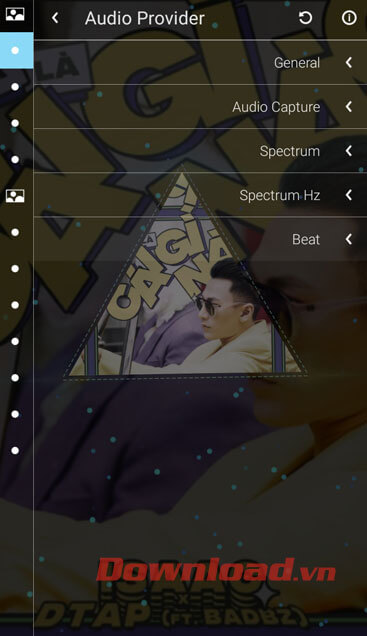
Bước 9: Sau khi đã chỉnh sửa xong, nhấn vào biểu tượng tải xuống để lưu lại video sóng nhạc.
Bước 10: Chọn thư mục để lưu lại video và đặt tên, rồi nhấn vào nút Export.

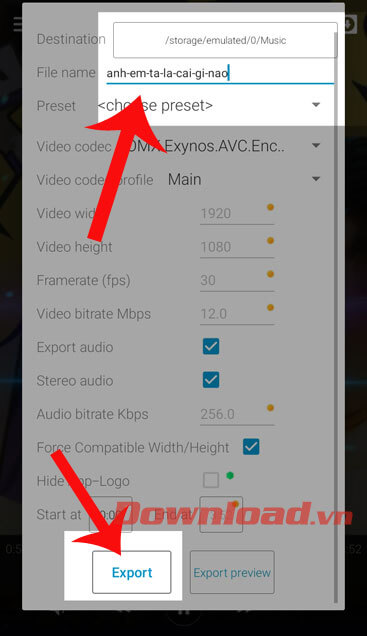
Bước 11: Đợt một lúc để hệ thống lưu lại video, sau đó vào thư mục vừa chọn để mở video sóng nhạc của bạn.
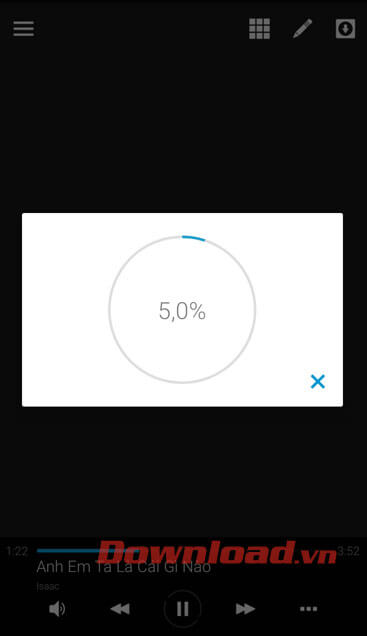
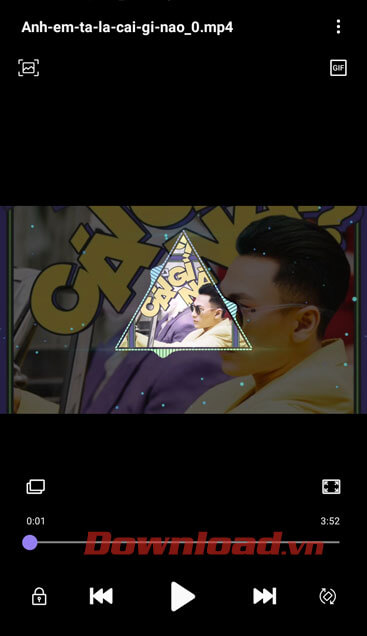
Hy vọng với bài viết hướng dẫn tạo video sóng nhạc trên điện thoại, thì các bạn có thể dễ dàng tạo ra những video sóng nhạc vô cùng sinh động cho những bài hát mình yêu thích và chia sẻ đến cho bạn bè cùng xem.
Ngoài ra các bạn cũng có thể tham khảo thêm một số bài viết khác như:
- TOP phần mềm cắt, ghép nhạc miễn phí tốt nhất.
- Cách cắt và ghép nhạc trên Windows 10.
- Tạo nhạc chuông không giới hạn cho iPhone.
Chúc các bạn thực hiện thành công!
Theo Nghị định 147/2024/ND-CP, bạn cần xác thực tài khoản trước khi sử dụng tính năng này. Chúng tôi sẽ gửi mã xác thực qua SMS hoặc Zalo tới số điện thoại mà bạn nhập dưới đây:



















